Bitwarden: как заблокировать расширение браузера

Храните свои пароли в безопасности, зная, как заблокировать расширение Bitwarden. Вот как.

Обычно людям нравится придерживаться того, что они знают. Это верно и для программного обеспечения, где вы можете изучить все тонкости своей любимой программы, но при этом изо всех сил пытаться выполнять сложные или даже простые задачи в альтернативе, с которой вы не знакомы. Тем не менее, иногда необходимо что-то изменить. Обычно в программном обеспечении движущей силой этого решения о внесении изменений является либо новая функция-убийца у конкурента, либо значительный недостаток в предпочитаемом вами приложении.
В марте 2021 года менеджер паролей LastPass изменил уровень бесплатного пользования, чтобы ограничить пользователей мобильными или настольными платформами, но не обоими сразу. Это оттолкнуло многих пользователей бесплатного уровня на другие платформы. Хотя может показаться, что переключать менеджеры паролей будет непросто, Bitwarden предлагает полезную функцию импорта, которая может импортировать всю вашу базу паролей из ряда других служб. Функция импорта даже поддерживает вашу структуру папок, если вы ее ранее настроили.
T ip : Импорт паролей из предыдущего менеджера паролей требует, чтобы вы загрузили копию своей базы данных из предыдущего менеджера паролей. Обычно это незашифрованный формат CSV, хотя используются и другие незашифрованные типы файлов. Отсутствие шифрования файла означает, что вы должны использовать и удалить файл со своего устройства как можно скорее. Ваши данные потенциально уязвимы для хакеров, если они хранятся в незашифрованном формате.
Вы можете импортировать данные в свое хранилище Bitwarden только через веб-хранилище Bitwarden . После входа в систему перейдите на вкладку « Инструменты », затем нажмите « Импортировать данные » на панели инструментов слева.
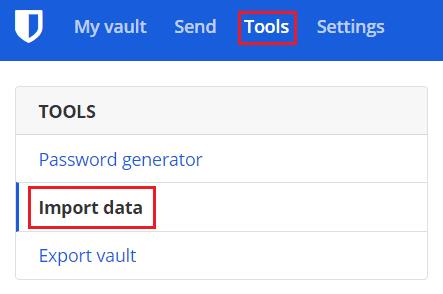
В веб-хранилище перейдите на вкладку «Инструменты», затем откройте инструмент «Импорт данных».
Есть два шага для импорта ваших паролей из другого менеджера паролей. Во-первых, вам нужно выбрать, какой менеджер паролей вы использовали ранее. Это используется для обеспечения правильного понимания формата и структуры импортируемых данных.
Совет : выбор предыдущего менеджера паролей также покажет вам набор инструкций о том, как получить экспорт данных от этого провайдера.
Затем вам действительно нужно предоставить данные, которые вы хотите импортировать. Вы можете загрузить файл экспорта базы данных, который предлагает ваш предыдущий менеджер паролей. Кроме того, вы можете вместо этого скопировать и вставить текст из этого файла.
После ввода данных нажмите «Импортировать данные», чтобы начать процесс импорта. Скорее всего, это займет самое большее несколько секунд.
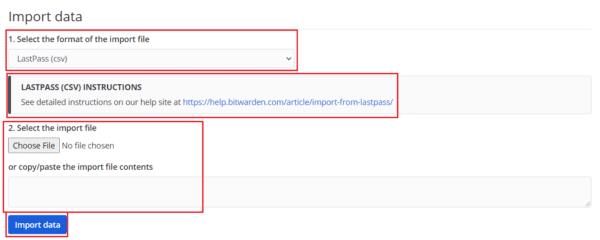
Выберите формат, в котором будет импортирована база данных, затем загрузите экспорт базы данных в Bitwarden.
Импорт содержимого вашего предыдущего менеджера паролей в Bitwarden может сэкономить вам много времени на настройку. Следуя инструкциям в этом руководстве, вы можете импортировать свою базу паролей из предыдущего менеджера паролей в Bitwarden.
Храните свои пароли в безопасности, зная, как заблокировать расширение Bitwarden. Вот как.
Это руководство покажет вам, как клонировать запись в хранилище, когда это необходимо.
Bitwarden может работать не во всех приложениях. Вот как скопировать свой пароль и имя пользователя для этих несовместимых приложений.
Вам нужно открыть URL-адрес, связанный с записью в Bitwarden? Тогда это руководство для вас.
Иногда вам нужно делать что-то вручную, и это относится к автоматическому заполнению формы входа в Bitwarden.
Узнайте, как легко изменить адрес электронной почты для своей учетной записи Bitwarden. Вот шаги, которым нужно следовать.
Если вам нужна дополнительная информация о записи, вот как вы можете просмотреть всю информацию о Bitarden.
Вам нужно увидеть свой API-интерфейс в Bitwarden? Чтобы увидеть это, выполните следующие действия.
Если ваш браузер не может установить соединение с настольным приложением 1Password, обновите компьютер, выйдите из 1Password и перезагрузите компьютер.
Нам всем время от времени нужны перемены. Вот шаги, чтобы изменить свое имя в Bitwarden.
Если 1Password не может подключиться к серверу, измените настройки браузера, чтобы разрешить использование всех файлов cookie, и обновите версию браузера.
Оставление ваших учетных записей открытыми - серьезная угроза безопасности. Посмотрите, как можно отменить все сеансы Bitwarden.
Если подсказку для пароля Bitwarden можно улучшить, выполните следующие действия.
Посмотрите, как вы можете использовать функцию утечки данных Bitwarden, чтобы узнать, пострадали ли вы.
Если удаленные приложения продолжают появляться на панели задач, вы можете отредактировать файл Layout XML и удалить соответствующие строки.
Удалите сохраненную информацию из автозаполнения Firefox, следуя этим быстрым и простым шагам для устройств Windows и Android.
В этом руководстве мы покажем вам, как выполнить мягкий или жесткий сброс на Apple iPod Shuffle.
В Google Play так много отличных приложений, что вы не сможете устоять перед подпиской. Со временем этот список растет, и вам нужно будет управлять вашими подписками Google Play.
Поиск подходящей карты для оплаты может быть настоящей проблемой. За последние несколько лет различные компании разрабатывали и запускали решения для бесконтактной оплаты.
Удаление истории загрузок на Android поможет освободить место для хранения и другие вещи. Вот шаги, которые нужно выполнить.
Этот гид покажет вам, как удалить фотографии и видео из Facebook, используя ПК, Android или устройство iOS.
Мы провели некоторое время с Galaxy Tab S9 Ultra, и он стал идеальным планшетом для сочетания с вашим ПК на Windows или Galaxy S23.
Замьютьте групповые текстовые сообщения на Android 11, чтобы контролировать уведомления для приложения Сообщения, WhatsApp и Telegram.
Очистите историю URL в адресной строке Firefox и сохраните свои сеансы в тайне, следуя этим простым шагам.





















